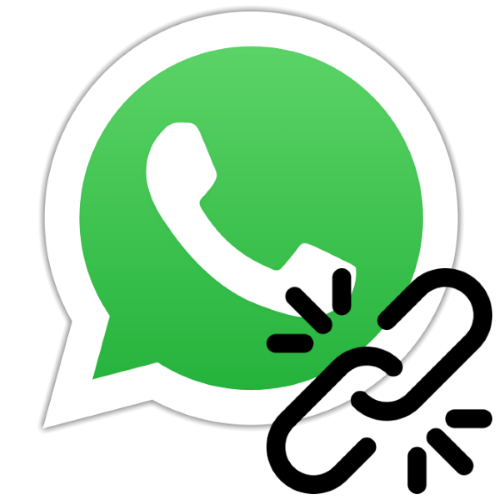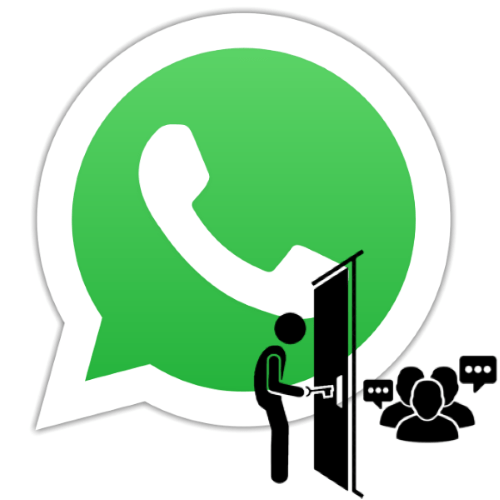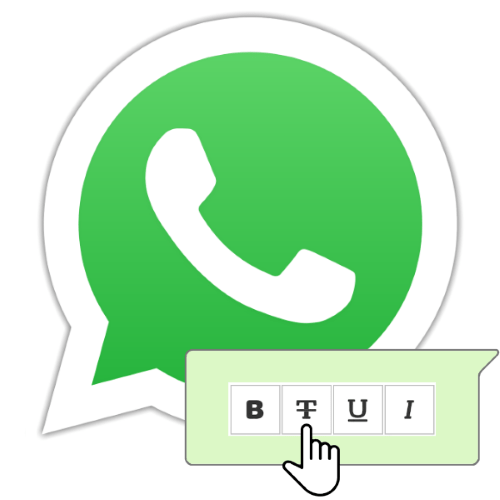Зміст
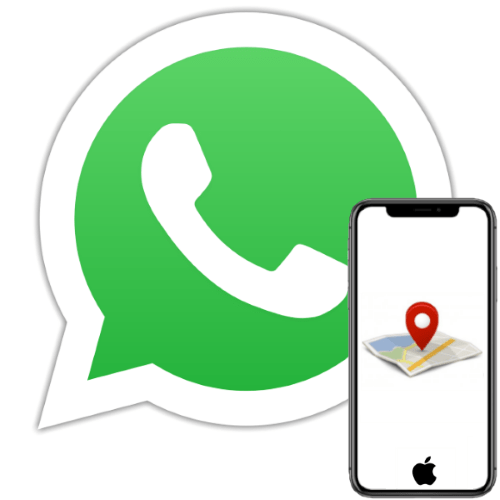
Серед доступних всім користувачам WhatsApp функцій присутня вельми корисна, що дозволяє в доступному і наочному вигляді передавати в чати месенджера дані про своє місцезнаходження. У наступній статті розглянемо, як працює відправка геолокації через зазначену систему обміну інформацією і як задіяти цю можливість в середовищі iOS.
Підготовка
Використання функції відправки геоданих в WhatsApp для iOS двухваріантное, і далі в статті розглянуто обидва способи її задіяти для власних цілей. Це зробити нескладно, але для ефективного вирішення завдання з заголовка статті потрібно заздалегідь:
- Включити на девайсі геолокаційний модуль, якщо раніше він не був активований, або перевірити, що цей апаратно-програмний компонент смартфона задіяний.
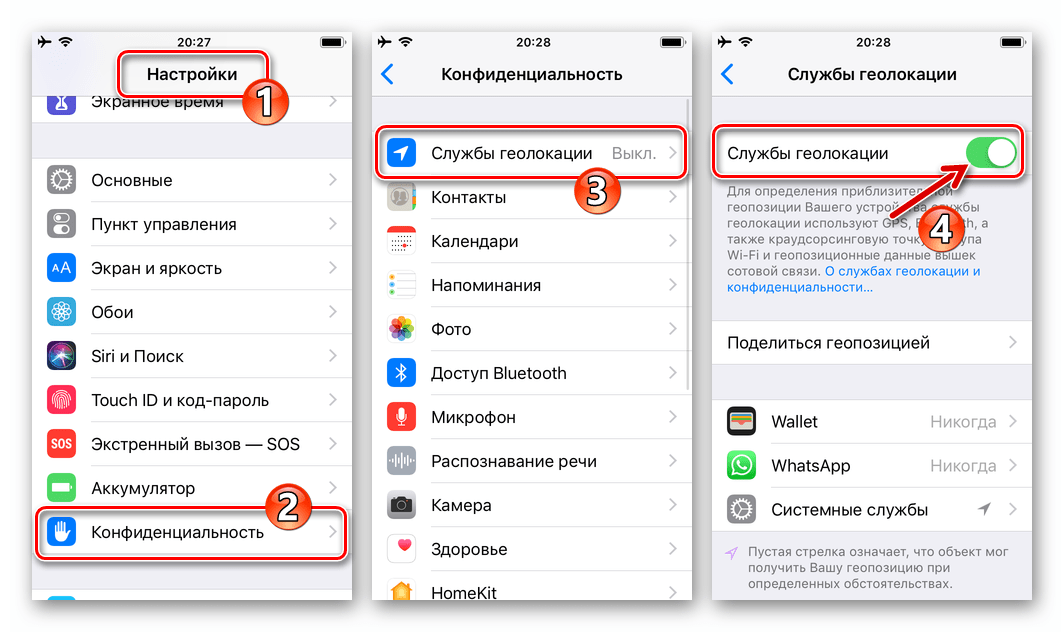
Детальніше: активуємо служби геолокації на iPhone
- Другий важливий момент, якому необхідно приділити увагу-це надання месенджеру доступу до модуля визначення місця розташування девайса:
- Відкрийте «Налаштування» iOS і, перегорнувши перелік параметрів, знайдіть «WhatsApp» у списку інстальованих на iPhone програм. Натисніть на найменування месенджера.
- На екрані тапніте по першому пункту списку функцій – «Геопозиція» . Далі дотиком по найменуванню опції »завжди" встановіть навпроти нього галочку і потім вийдіть з »Налаштування" .
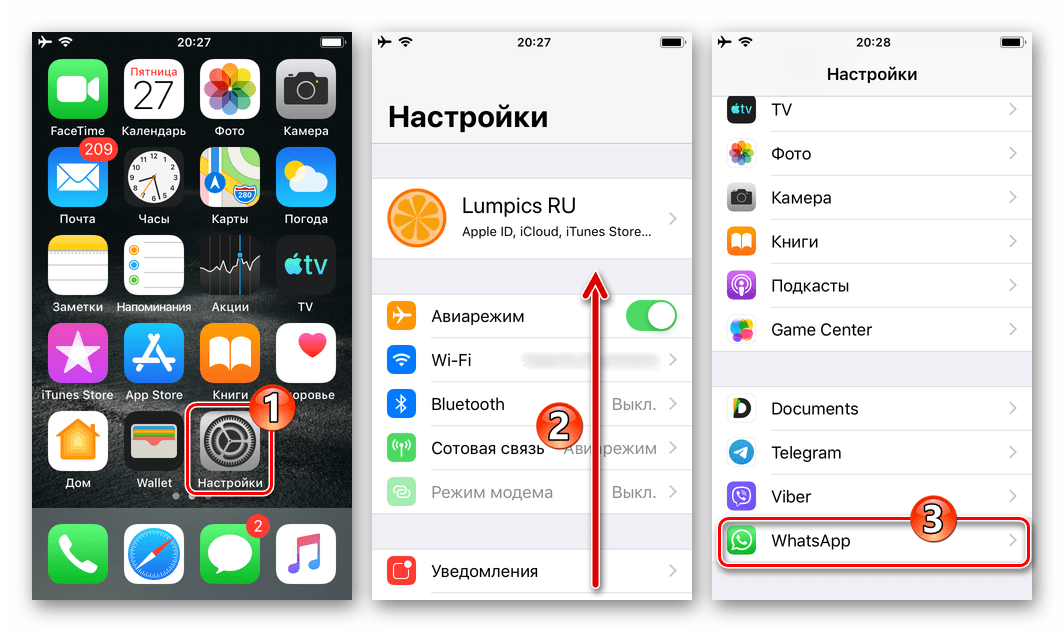
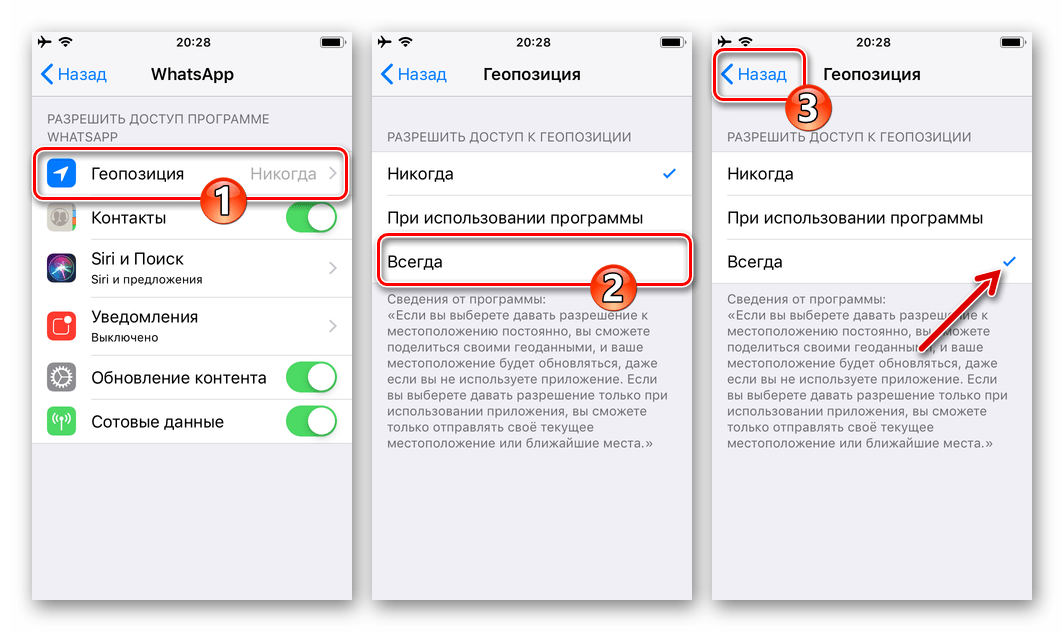
Спосіб 1: передача поточної геопозиції
Найбільш часто функція»Геодані" у WhatsApp використовується для передачі в індивідуальний або груповий чат відомостей про своє поточне місцезнаходження у вигляді статичного зображення. Натискання на цей об'єкт відкриває можливість детального перегляду геолокації відправника повідомлення на карті.
- Відкрийте ВатсАп, перейдіть в діалог або групу, куди планується відправка відомостей про ваше місцезнаходження.
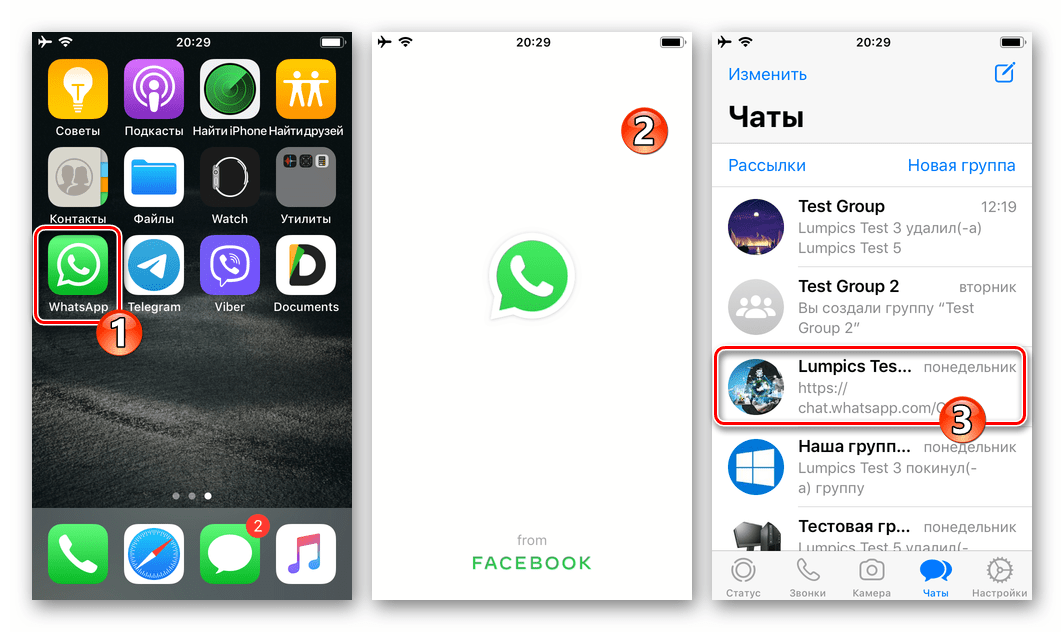
- Натисніть на кнопку «+»
ліворуч від поля введення текстового повідомлення внизу екрана чату. У меню, виберіть
" Місцезнаходження»
.
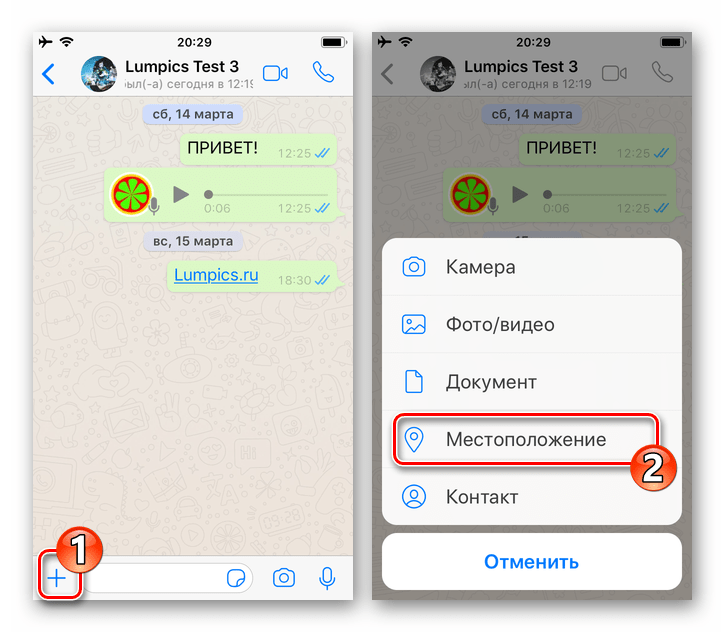
- Подивіться на карту у верхній частині екрана, де зафіксовані ваші поточні геодані. Переконавшись, що система визначила все правильно, тапніте по пункту " надіслати своє місцезнаходження»
у списку, що відображається знизу.
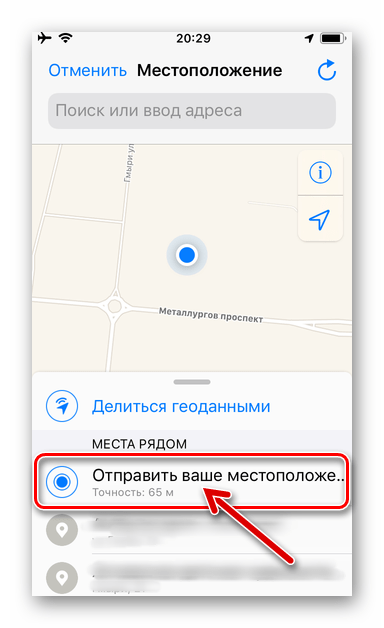
- На цьому все – геолокаційні відомості практично миттєво відобразяться в чаті, а ваш співрозмовник або будь-який учасник групи, куди було відправлено повідомлення, зможе переглянути за своїм бажанням надану Вами інформацію більш детально.
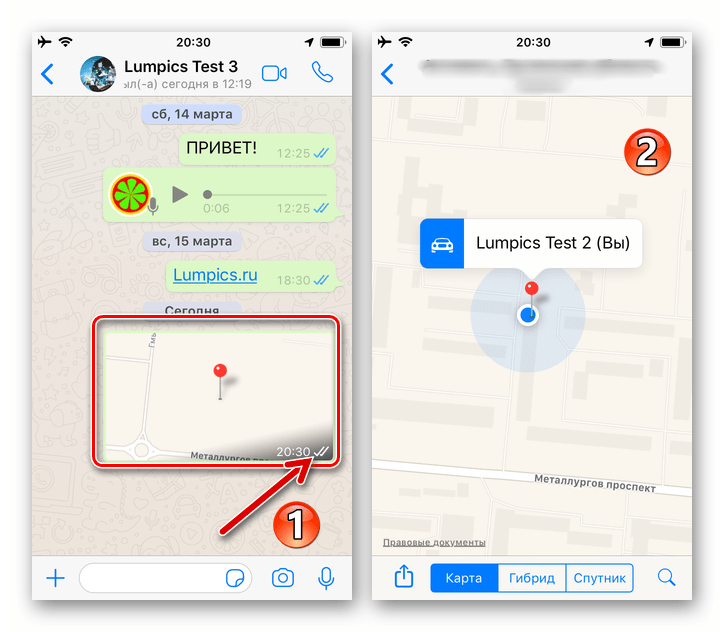
Спосіб 2: Надсилання геоданих у режимі реального часу
Крім одноразової демонстрації співрозмовникам в месенджері даних про власне місцезнаходження, в WhatsApp доступно створення своєрідної трансляції цих відомостей безперервно протягом заданого відправником проміжку часу.
Врахуйте, що після активації функції передачі геолокації нижчеописаним методом, інші зареєстровані в системі особи зможуть відстежувати ваше місце розташування навіть якщо ви закриєте програму ВатсАп на своєму девайсі, але при цьому скасувати передачу даних ви можете в будь-який момент.
- Перейдіть в індивідуальний або груповий чат з майбутніми одержувачами ваших геолокаційних даних через месенджер. Як і при виконанні попередньої інструкції з цієї статті, отримайте доступ до Надсилання геоданих, натиснувши на «+»
зліва від поля введення текстового повідомлення, і потім вибравши
»Місцезнаходження"
у Відкритому списку можливих відправлень.
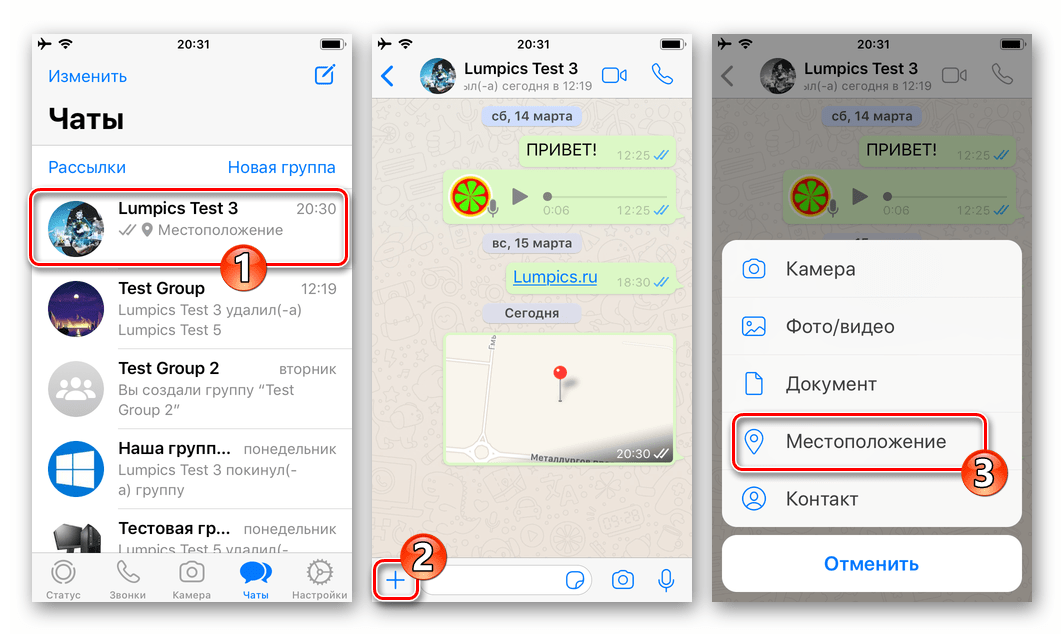
- Тапніте по найменуванню функції " ділитися геоданими»
. Далі шляхом вибору одного з пунктів демонстрованого в нижній частині екрана iPhone переліку тимчасових періодів визначте тривалість трансляції відомостей про ваше місцезнаходження в чат WhatsApp.
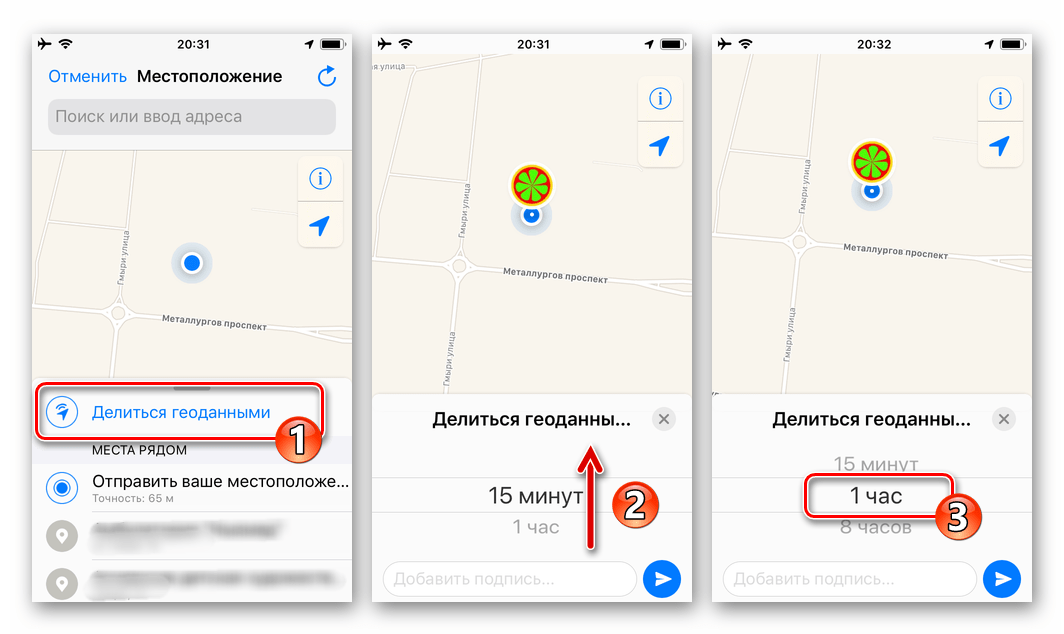
- Натисніть на кнопку»надіслати"
. Результат маніпуляцій не змусить себе довго чекати – в листуванні з'явитися блок, торкнувшись якого кожен учасник чату зможе подивитися на карті, де ви знаходитесь.
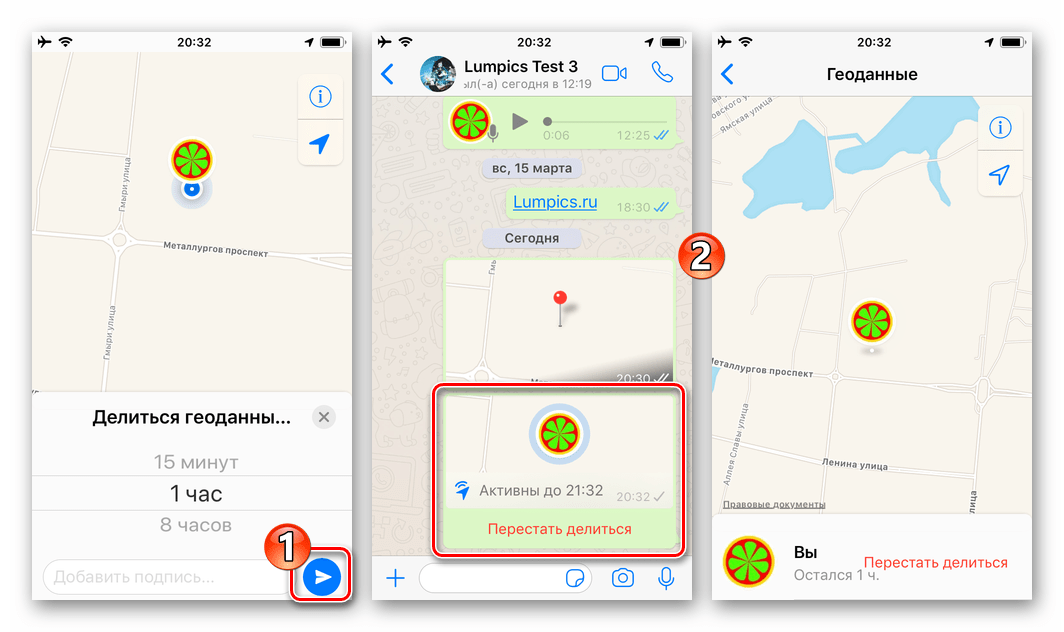
- Якщо ви вирішите припинити передачу геоданих до закінчення заданого при її ініціації періоду:
- Натисніть на назву " перестати ділитися»
під написом
" Активний до HH: MM»
в відображається в листуванні області або на однойменну посилання в режимі повноекранного перегляду даних про ваше місцезнаходження, потім підтвердіть надійшов з програми запит.
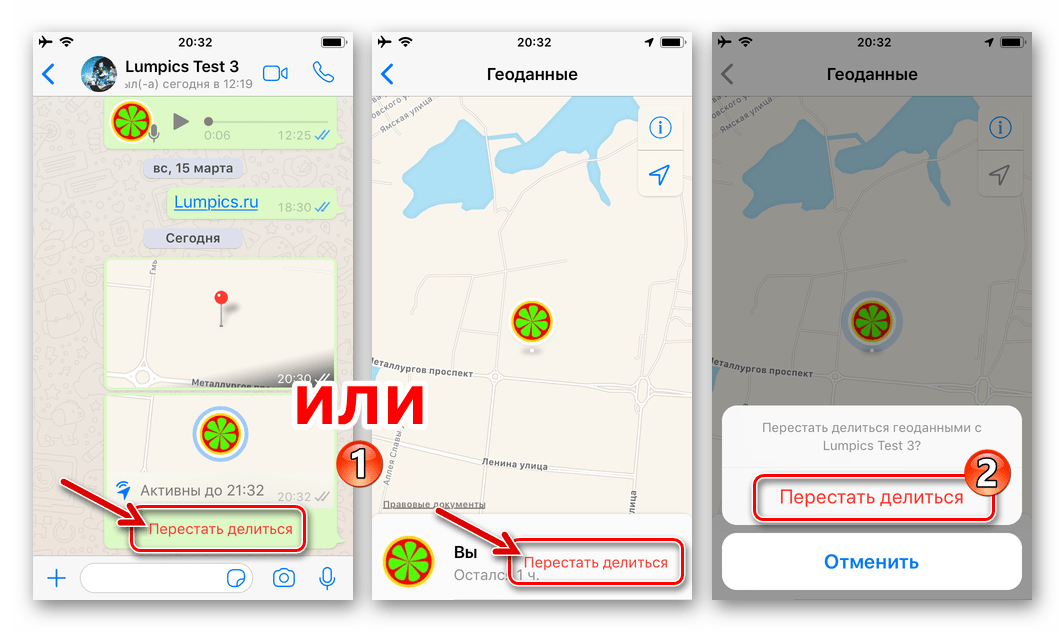
В результаті передача геолокації в чат буде зупинена.
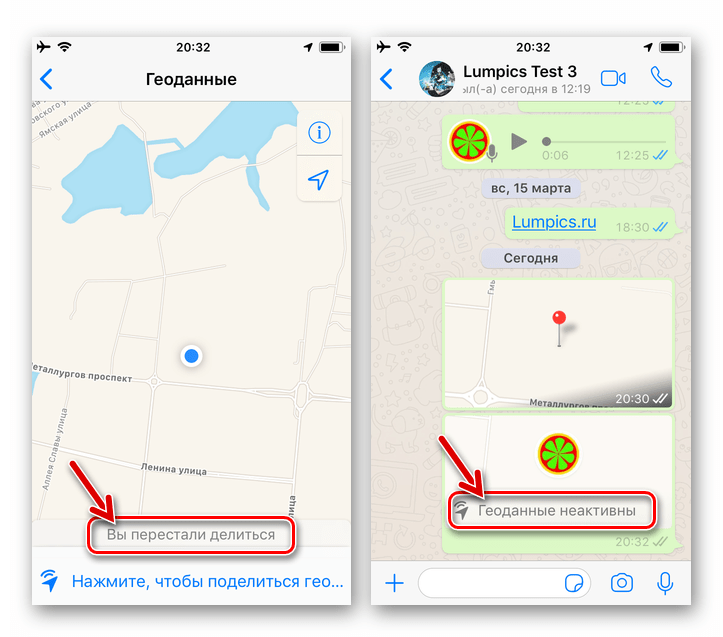
- Після зупинки трансляції відомостей ваші співрозмовники як і раніше зможуть з'ясувати, де ви перебували в момент відключення передачі геолокації. Для запобігання такій ситуації видаліть повідомлення з даними про місцезнаходження з чату, діючи в його відношенні точно таким же чином, як і з іншими переданими через месенджер посланнями.
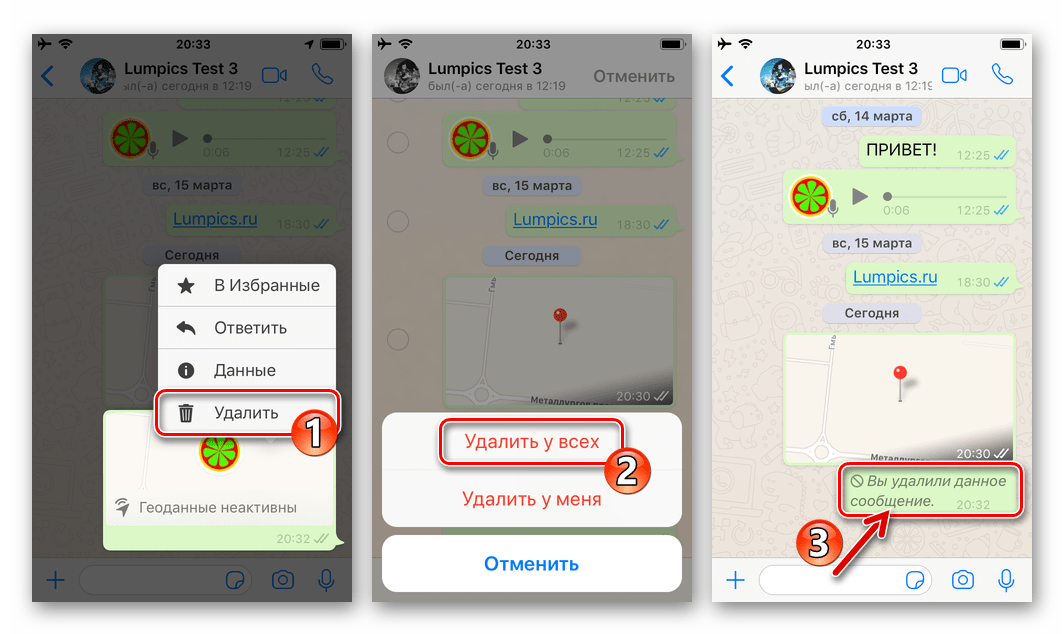
Детальніше: як видалити повідомлення з чату WhatsApp у себе і у співрозмовників
- Натисніть на назву " перестати ділитися»
під написом
" Активний до HH: MM»
в відображається в листуванні області або на однойменну посилання в режимі повноекранного перегляду даних про ваше місцезнаходження, потім підтвердіть надійшов з програми запит.
Як бачите, організувати передачу геолокаційних даних через WhatsApp для iOS нескладно. При цьому не слід забувати, що точність визначення вихідних відомостей залежить не від месенджера, а від наявності у геолокаційного модуля iPhone можливості ефективно виконувати свої функції.